编辑:chenyunchun
2016-04-28 16:14:00
来源于:系统城
1. 扫描二维码随时看资讯
2. 请使用手机浏览器访问:
http://wap.xtcheng.cc/xtjc/10802.html
手机查看
XP、Win7系统用熟悉了,自然也就知道账号怎么设置,但是对于Win8系统的账号管理就不是那么简单了,其实Win8系统的系统工具还有些地方不具备XP、Win7系统的系统工具,尤其是在设置账号管理上。比如:设置密码、切换账户、查看用户和组等等的一些操作,下面就给大家说一下小编的经验之谈。
方法/步骤
1、修改当前管理员用户的密码:在Win8系统中按Win键即可出现如下界面
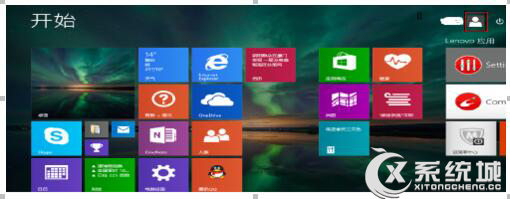
2、点击人物的标志
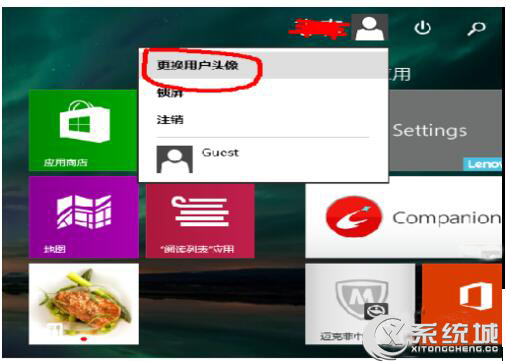
3、选择更改用户头像--》登录选项,这时候就可以进行密码的更改了,密码更改可以使用命令密码,也可以使用图片密码,这里就不多说了。
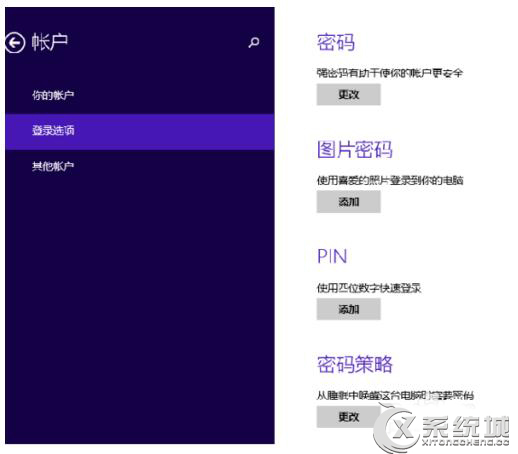
4、更改密码的方法2:打开控制面板:右键--》菜单- 选择控制面板选项
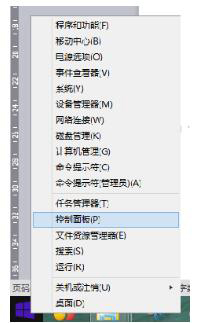
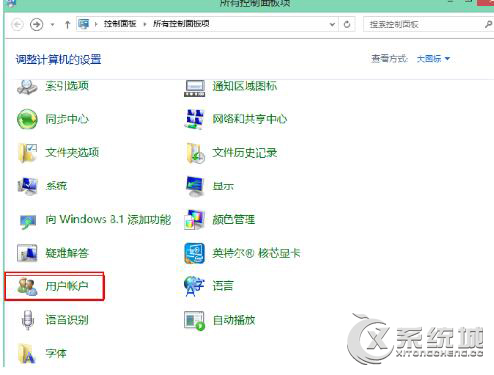
5、点击控制面板的用户账户
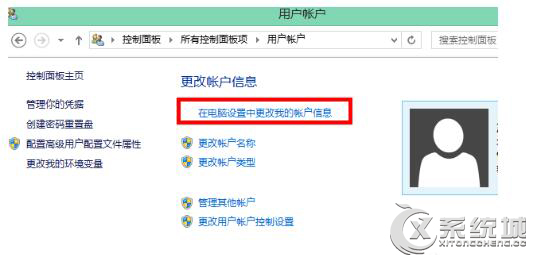
6、点击上图红色矩形框即可跳转到修改账户信息的界面,这时候也可以任意修改管理员账户密码。此外Win8系统还提供了另一个账户叫来宾账户(guest),同样在Win上可以切换账户。
以前我们可以在Win7者XP中看到本地用户和组,在这里也同样能管理账户的一些信息,但是Win8系统中没有如下:
方式一:右键我的电脑--管理
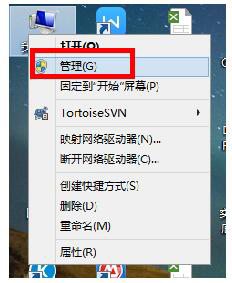
7、方式二:在系统工具下边就会有本地用户和组,但是现在没有,如此,我们可以使用命令
Win+R 输入lusrmgr.msc 如下:
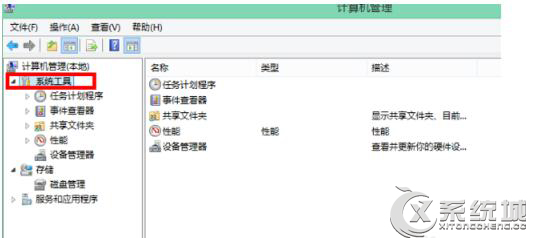
8、可见,在Win8系统中,这一种方式是不支持的。
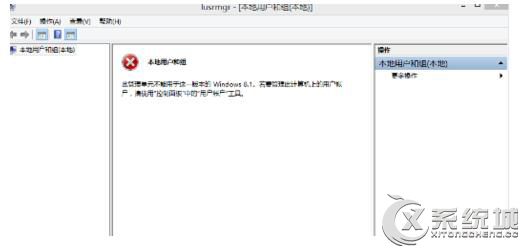
上述就是Win8 怎么设置管理员帐户的步骤,学会了吗?其实学起来还是很简单的吧!大家不妨试一下!

微软推出的Windows系统基本是要收费的,用户需要通过激活才能正常使用。Win8系统下,有用户查看了计算机属性,提示你的windows许可证即将过期,你需要从电脑设置中激活windows。

我们可以手动操作让软件可以开机自启动,只要找到启动项文件夹将快捷方式复制进去便可以了。阅读下文了解Win10系统设置某软件为开机启动的方法。

酷狗音乐音乐拥有海量的音乐资源,受到了很多网友的喜欢。当然,一些朋友在使用酷狗音乐的时候,也是会碰到各种各样的问题。当碰到解决不了问题的时候,我们可以联系酷狗音乐

Win10怎么合并磁盘分区?在首次安装系统时我们需要对硬盘进行分区,但是在系统正常使用时也是可以对硬盘进行合并等操作的,下面就教大家Win10怎么合并磁盘分区。